原文标题:《每天都用的 Excel,这 3 招我居然才知道,好用到爆哭!》本文作者:卫星酱本文编辑:卫星酱锵锵!大家好哇!我是卫星酱!咱又来分享 Excel 高效小技巧啦~本期内容 ——❶ 标注关键字❷ 核对两表数据
❸ 行列转换1、标注关键字有时我们需要找到包含特定内容的单元格,比如这里,找出所有「康牌」的商品。
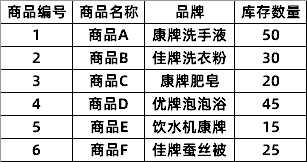
只要选中品牌列,点击【条件格式】-【突出显示单元格规则】-【文本包含】,然后输入「康牌」,点确定,标红的就是我们要找的商品啦!
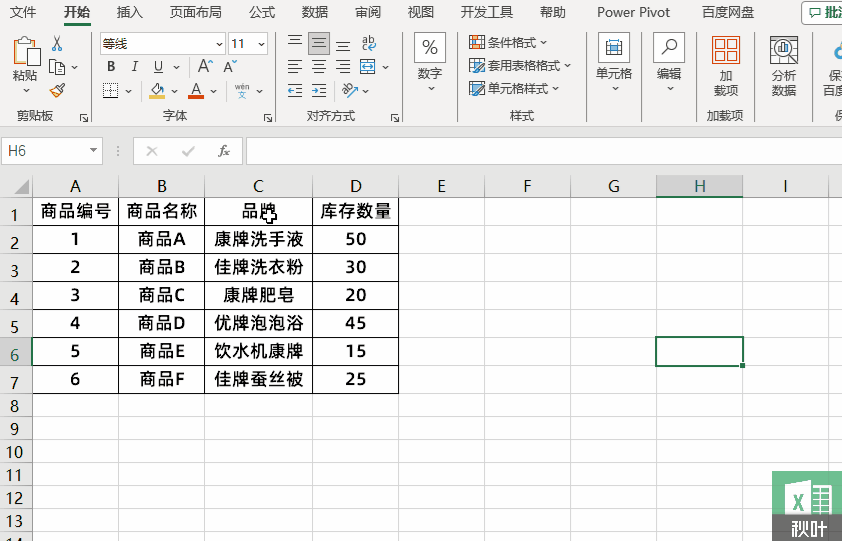
当然,【查找】后手动设置单元格颜色也是可以的哟~
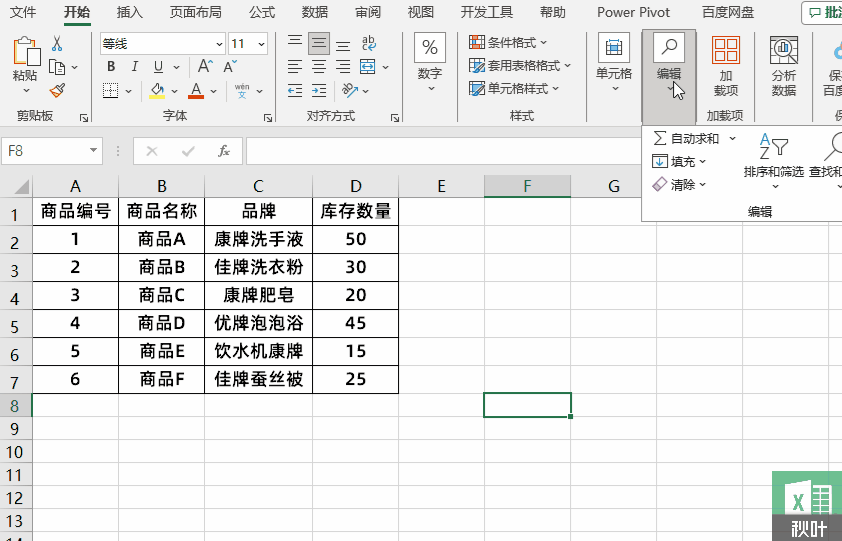
达成目标的方式有很多,想要提高效率,关键在于拥有「高效」的思维,遇到问题主动使用技巧节省时间!2、核对两表数据上次提到核对两列数据是用【Ctrl+\】,那么两表差异要怎么找呢?也很简单!选中一个表格,【条件格式】-【新建规则】-【使用公式确定格式】,输入:
=A1<>E1然后设置一下【格式】的填充色,这就完成了!
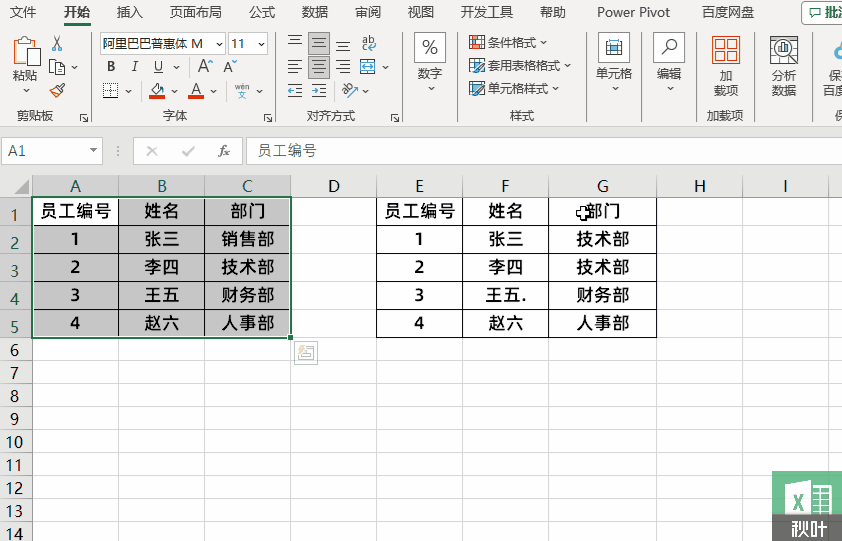
当然,如果是需要核对数值,也可以用【减法】来核对:复制表一,选中表二的第一个单元格,右键 -【选择性粘贴】-【减】-【确定】。
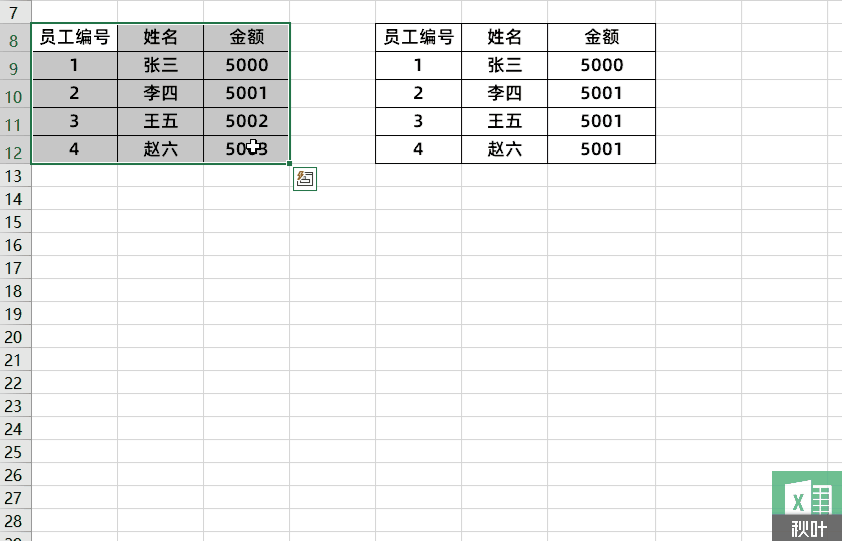
不为 0 的就是有差异的数值了!3、行列转换基于各种的要求和格式,有时候我们需要将行和列互换,怎么做呢?最简单的其实就是复制后,在空白处点击右键,在【粘贴选项】中选择【转置】:
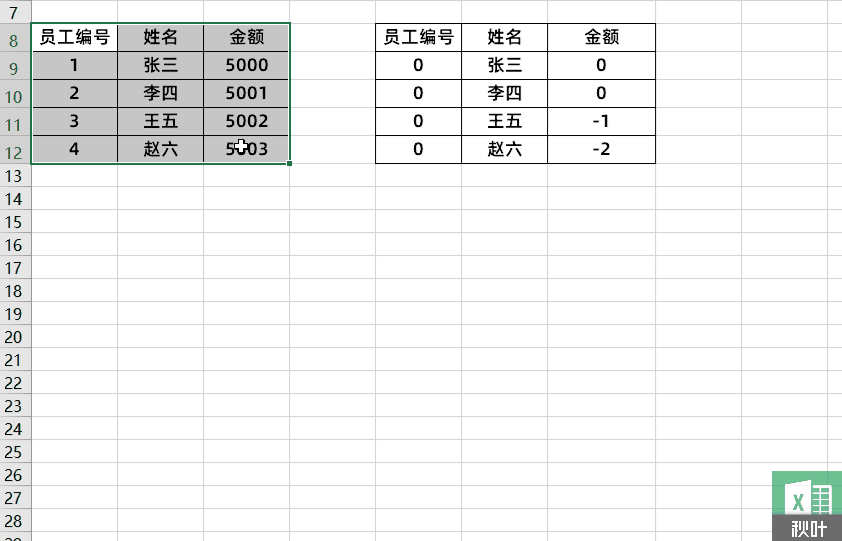
当然,还有一个专门用于转置表格的函数,如果不方便复制粘贴,用它也不错!首先观察原表格,选定一个转置后数据大小的空白区域,比如 3*5 的表格,要选定 5*3 的区域然后输入:=TRANSPOSE(A8:C12)。
注意要在上方的编辑栏中输入!
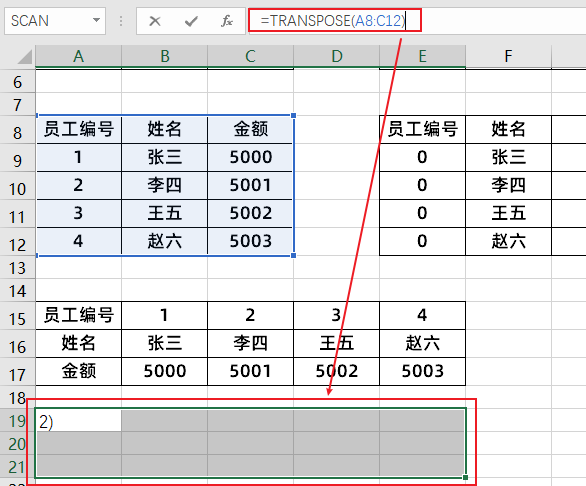
最后按下【Ctrl+Shift+Enter】,才能得出结果~不过,如果你用的是 Excel 2021 及以上版本或 Microsoft 365,那么只需要在输出区域的左上角单元格中输入公式,然后按【Enter】就可以!
4、写在最后好了,今天我又带来了 3 个 Excel 的高效办公小技巧~❶ 标注关键字用【条件格式】、【查找】❷ 核对两表数据用【条件格式】、【减法】❸ 行列转换用【复制粘贴】、TRANSPOSE 函数。
更多好用的小技巧,下期再见!本文来自微信公众号:秋叶 Excel (ID:excel100),作者:卫星酱广告声明:文内含有的对外跳转链接(包括不限于超链接、二维码、口令等形式),用于传递更多信息,节省甄选时间,结果仅供参考,IT之家所有文章均包含本声明。
亲爱的读者们,感谢您花时间阅读本文。如果您对本文有任何疑问或建议,请随时联系我。我非常乐意与您交流。





发表评论:
◎欢迎参与讨论,请在这里发表您的看法、交流您的观点。